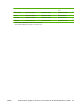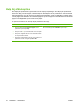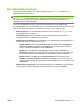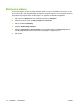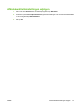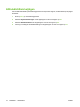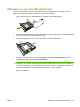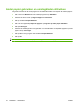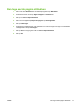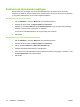HP LaserJet M2727 MFP Series - User Guide
Table Of Contents
- Informatie over het product
- Bedieningspaneel
- Software voor Windows
- Ondersteunde besturingssystemen voor Windows
- Ondersteunde printerdrivers voor Windows
- Selecteer de juiste printerdriver voor Windows
- Prioriteit van afdrukinstellingen
- Instellingen van de printerdriver wijzigen voor Windows
- Software-installatietypen voor Windows
- Software verwijderen voor Windows
- Ondersteunde hulpprogramma's voor Windows
- Software voor andere besturingssystemen
- Het product gebruiken met Macintosh
- Software voor Macintosh
- Ondersteunde besturingssystemen voor Macintosh
- Ondersteunde printerdrivers voor Macintosh
- Prioriteit voor afdrukinstellingen voor Macintosh
- Instellingen van de printerdriver wijzigen voor Macintosh
- Software-installatietypen voor Macintosh
- Software verwijderen uit het Macintosh-besturingssysteem
- Ondersteunde hulpprogramma's voor Macintosh
- Functies van de Macintosh-printerdriver gebruiken
- Afdrukken
- Voorinstellingen voor afdrukken maken en gebruiken in Macintosh
- Het formaat van documenten wijzigen of afdrukken op een aangepast papierformaat
- Een omslagblad afdrukken
- Watermerken gebruiken
- Meerdere pagina's op een vel papier afdrukken in Macintosh
- Op beide zijden van de pagina afdrukken (dubbelzijdig afdrukken)
- Het menu Services gebruiken
- Afdrukken
- Scannen vanaf het product en HP Director (Macintosh)
- Een document faxen vanaf een Macintosh-computer
- Software voor Macintosh
- Verbindingen
- Papier en afdrukmateriaal
- Afdruktaken
- De printerdriver wijzigen om de soort en het formaat van het afdrukmateriaal in te stellen
- Hulp bij afdrukopties
- Een afdruktaak annuleren
- Brochures maken
- Afdrukkwaliteitsinstellingen wijzigen
- Afdrukdichtheid wijzigen
- Afdrukken op speciaal afdrukmateriaal
- Ander papier gebruiken en omslagbladen afdrukken
- Een lege eerste pagina afdrukken
- Formaat van documenten wijzigen
- Een papierformaat selecteren
- Een papierbron selecteren
- Een papiersoort selecteren
- De afdrukstand instellen
- Watermerken gebruiken
- Toner besparen
- Afdruksnelkoppelingen maken en gebruiken in Windows
- Op beide zijden van het papier afdrukken (dubbelzijdig afdrukken)
- Meerdere pagina's op één vel papier afdrukken in Windows
- Instellingen voor efficiënt gebruik
- Lettertypen
- Kopiëren
- Originelen plaatsen
- Kopie gebruiken
- Kopieerinstellingen
- Boek kopiëren
- Foto's kopiëren
- Originelen van verschillende formaten combineren
- Dubbelzijdige (tweezijdige) kopieertaken
- Scannen
- Faxen
- Faxfuncties
- Setup
- Faxinstellingen wijzigen
- Geluidsvolume instellen
- Instellingen voor het verzenden van faxen
- Instellingen voor het ontvangen van faxen
- Aantal belsignalen instellen of wijzigen
- De antwoordmodus instellen
- Fax doorsturen instellen
- Specifieke belsignalen instellen
- De computer instellen voor de ontvangst van faxen
- Inkomende faxen automatisch verkleinen
- De stiltedetectiemodus instellen
- De standaardinstelling voor het opnieuw afdrukken van faxen instellen
- Ontvangen faxen automatisch dubbelzijdig afdrukken
- Ontvangen faxen stempelen
- Faxnummers blokkeren of deblokkeren
- Een extra toestel beschikbaar maken voor de ontvangst van faxen
- Fax gebruiken
- Faxsoftware
- Een fax annuleren
- Faxen uit het geheugen verwijderen
- Fax gebruiken op een DSL-, PBX-, ISDN- of VoIP-systeem
- Een fax verzenden
- Faxen vanaf de flatbedscanner
- Faxen vanuit de automatische documentinvoer (ADF)
- Dubbelzijdige originelen faxen
- Faxen met handmatig kiezen
- Snelkiescodes en groepskiescodes gebruiken
- Een fax verzenden vanuit de software
- Een fax versturen door te kiezen vanaf een downstream-telefoontoestel
- Een vertraagde fax verzenden
- Gebruik van toegangscodes, creditcards of telefoonkaarten
- Een fax ontvangen
- Faxproblemen oplossen
- Het product beheren en onderhouden
- Informatiepagina's
- HP ToolboxFX
- Geïntegreerde webserver
- HP Web Jetadmin-software gebruiken
- Beveiligingsfuncties
- De nieteenheid gebruiken (alleen de HP LaserJet M2727nfs-MFP)
- Benodigdheden beheren
- Probleemoplossing
- Controlelijst voor het oplossen van problemen
- De fabrieksinstellingen herstellen
- Berichten op het bedieningspaneel
- Weergaveproblemen met het bedieningspaneel
- Storingen verhelpen
- Oorzaken van papierstoringen
- Waar moet u kijken bij papierstoringen?
- Papierstoringen in de ADF verhelpen
- Storingen in het gebied rondom de invoerladen verhelpen
- Storingen in de duplexeenheid verhelpen
- Storingen in het gebied rondom de uitvoerbakken verhelpen
- Papierstoringen in het gebied rondom de printcartridge verhelpen
- Storingen verhelpen in de nieteenheid (alleen de HP LaserJet M2727nfs-MFP)
- Regelmatig terugkerende storingen vermijden
- Problemen met de beeldkwaliteit oplossen
- Problemen met de nieteenheid oplossen
- Connectiviteitsproblemen oplossen
- Softwareproblemen oplossen
- Accessoires en bestelinformatie
- Service en ondersteuning
- Specificaties
- Informatie over wettelijke voorschriften
- FCC-voorschriften
- Milieuvriendelijk productiebeleid
- Milieubescherming
- Ozonproductie
- Lager energieverbruik
- Tonerverbruik
- Papierverbruik
- Plastic onderdelen
- Afdrukbenodigdheden voor HP LaserJet
- Instructies voor retourneren en recyclen
- Papier
- Materiaalbeperkingen
- Voorschriften voor het afdanken van apparaten voor privé-huishoudens in de Europese Unie
- Material Safety Data Sheet (MSDS, chemiekaart)
- Meer informatie
- Telephone Consumer Protection Act (Verenigde Staten)
- IC CS-03-vereisten
- EU-verklaring voor telecomapparatuur
- Telecomverklaringen voor Nieuw-Zeeland
- Conformiteitsverklaring
- Veiligheidsverklaringen
- Woordenlijst
- Index

Een afdruktaak annuleren
Als er een taak wordt afgedrukt, kunt u deze onderbreken door op Annuleren te drukken op het
bedieningspaneel van het product.
OPMERKING: Als u op Annuleren drukt, wordt de taak die op dat moment wordt afgedrukt, gewist.
Als u op Annuleren drukt terwijl er meerdere processen worden uitgevoerd (er wordt bijvoorbeeld een
document afgedrukt terwijl er een fax wordt ontvangen), dan wordt de taak gewist die wordt
weergegeven op het bedieningspaneel.
U kunt ook een afdruktaak annuleren vanuit een softwareprogramma of een afdrukwachtrij.
Als u een afdruktaak direct wilt onderbreken, moet u het resterende afdrukmateriaal uit de lade van het
product halen. Nadat het afdrukken is onderbroken, beschikt u over de volgende opties:
●
Bedieningspaneel: als u de afdruktaak wilt annuleren, drukt u eenmaal op Annuleren op het
bedieningspaneel van het product.
●
Softwareprogramma: doorgaans wordt er korte tijd een dialoogvenster op het scherm
weergegeven waarin u de afdruktaak kunt annuleren.
●
Afdrukwachtrij van Windows: als een afdruktaak in een afdrukwachtrij (computergeheugen) of
printerspooler staat, kunt u de taak daar wissen.
◦
Windows 2000: ga naar het dialoogvenster Printer. Klik op Start, klik op Instellingen en
vervolgens op Printers. Dubbelklik op het pictogram van het product om het venster te
openen, selecteer de afdruktaak en klik op Verwijderen.
◦
Windows XP: klik op Start, klik op Instellingen en klik vervolgens op Printers en
faxapparaten. Dubbelklik op het pictogram van het product om het venster te openen, klik
met de rechtermuisknop op de afdruktaak die u wilt annuleren en klik op Annuleren.
◦
Windows Vista: klik op Start, klik op Configuratiescherm en klik vervolgens onder
Hardware en geluiden op Printer. Dubbelklik op het pictogram van het product om het
venster te openen, klik met de rechtermuisknop op de afdruktaak die u wilt annuleren en klik
op Annuleren.
●
Afdrukwachtrij van Macintosh: open de afdrukwachtrij door te dubbelklikken op het pictogram
van het product in het Dock. Selecteer de afdruktaak en klik vervolgens op Verwijder.
NLWW Een afdruktaak annuleren 71